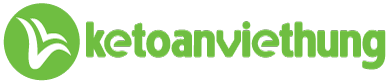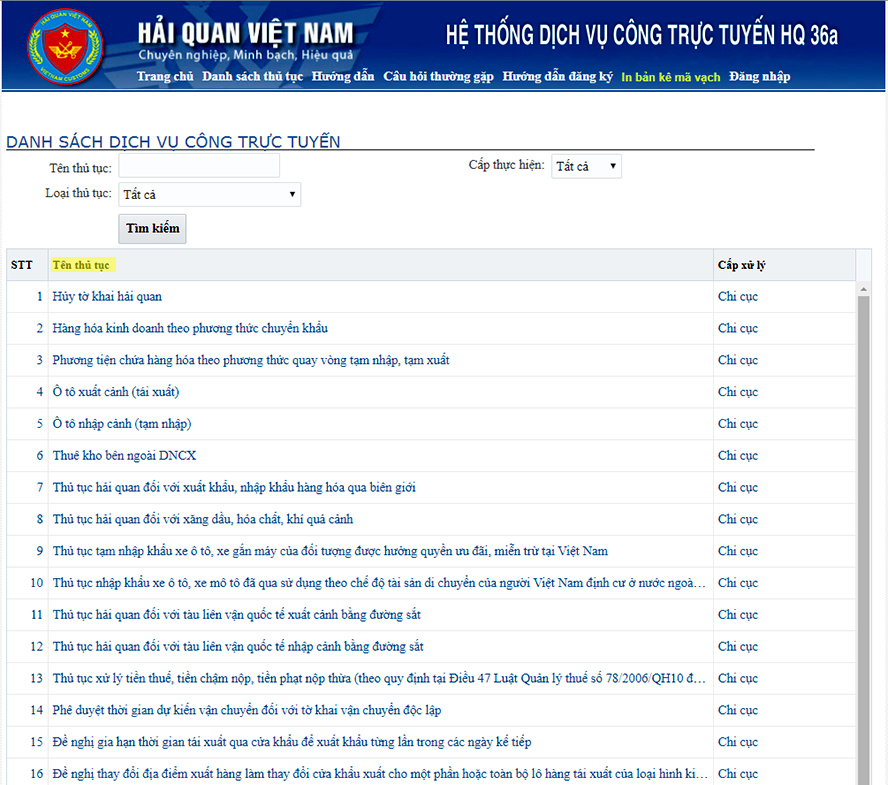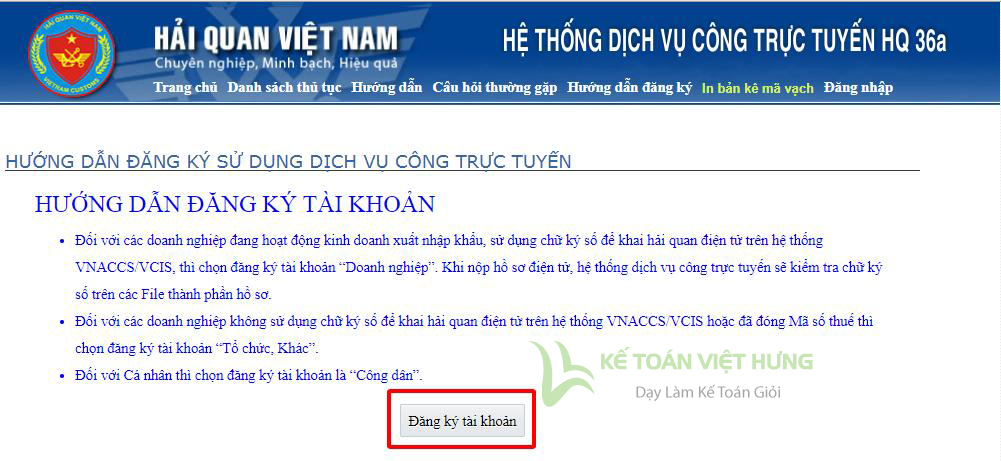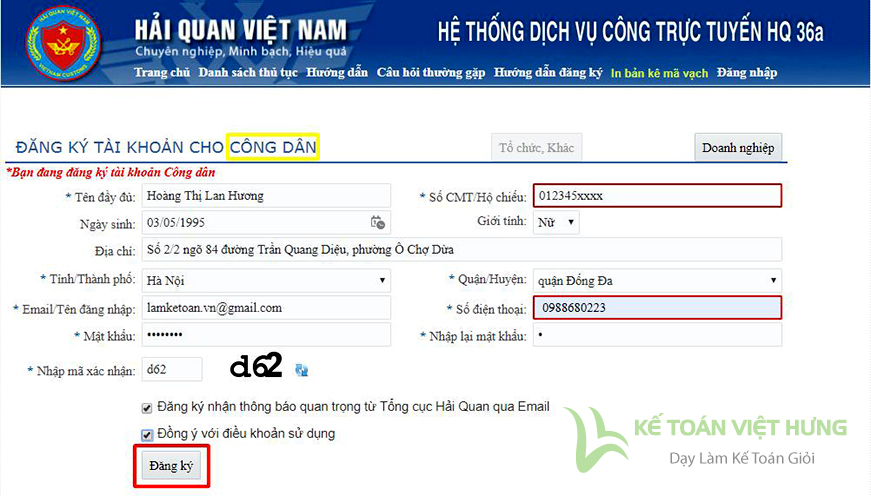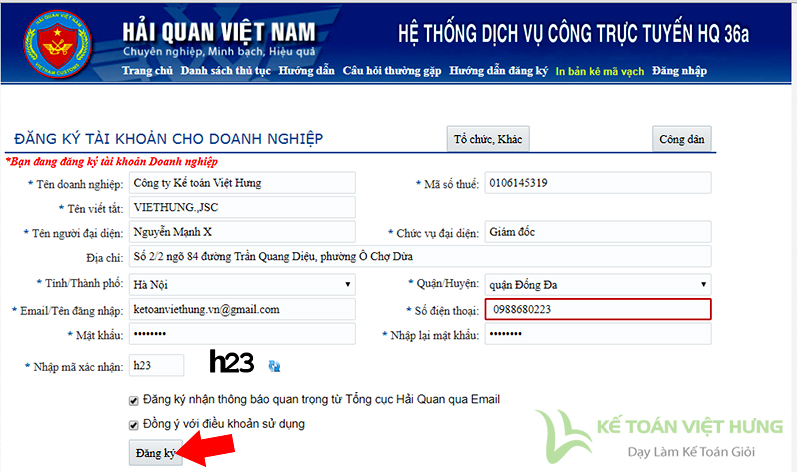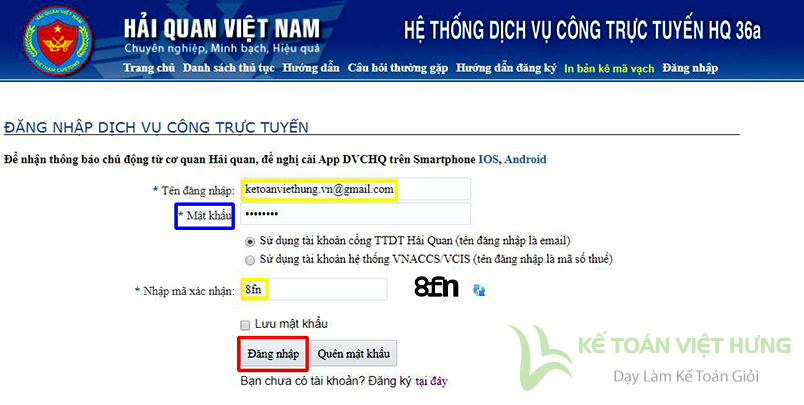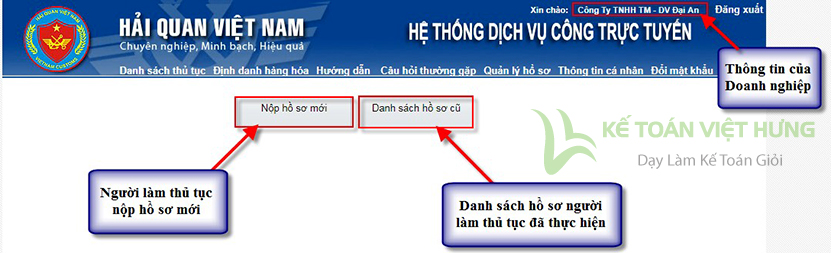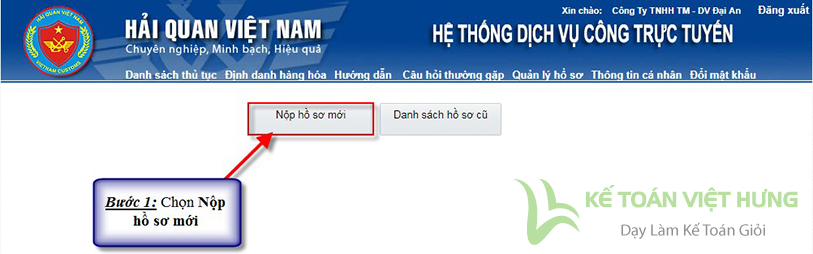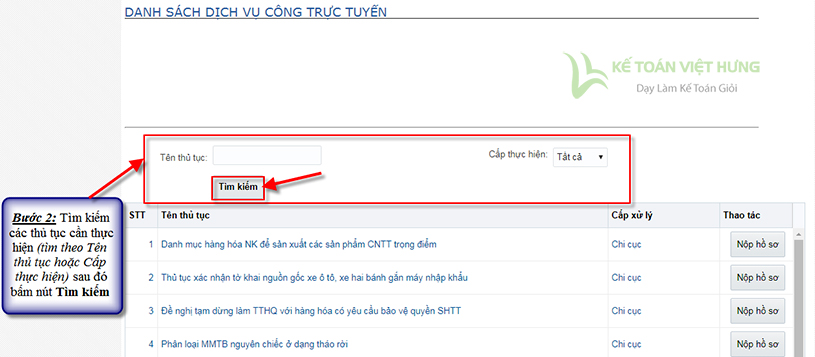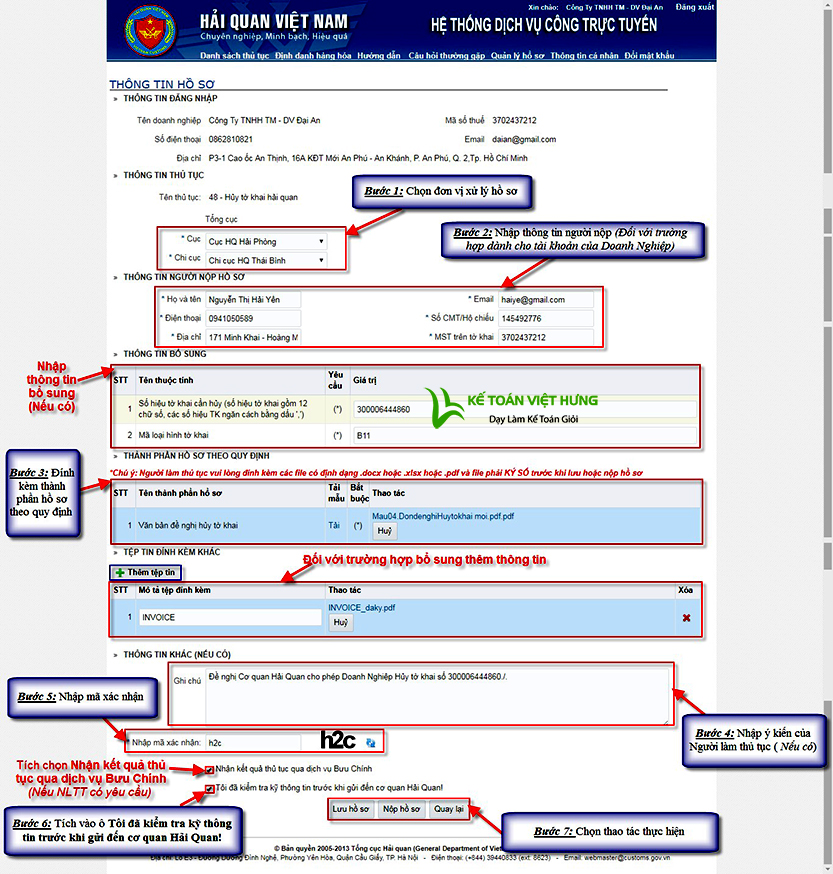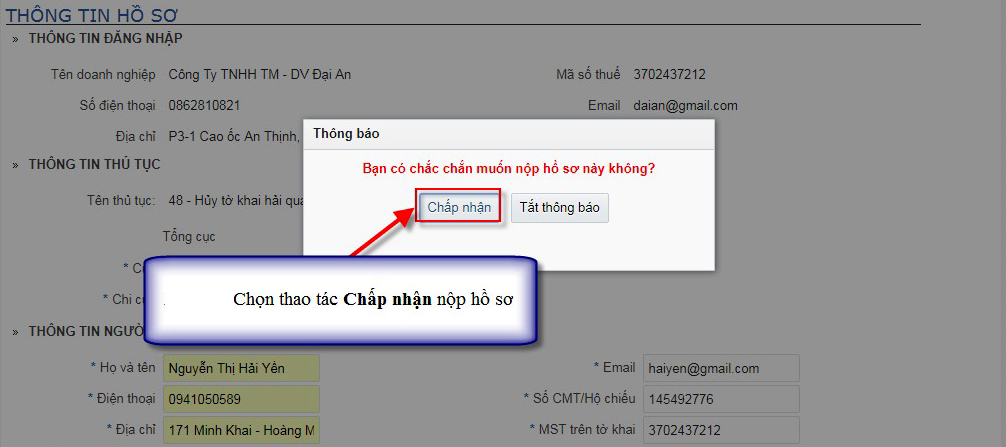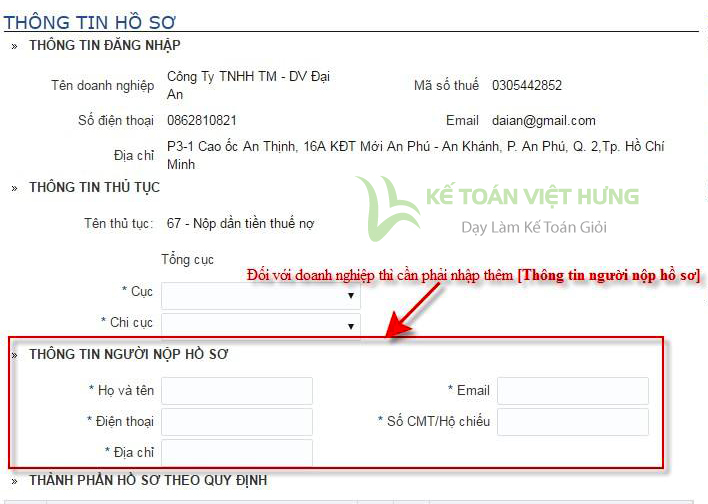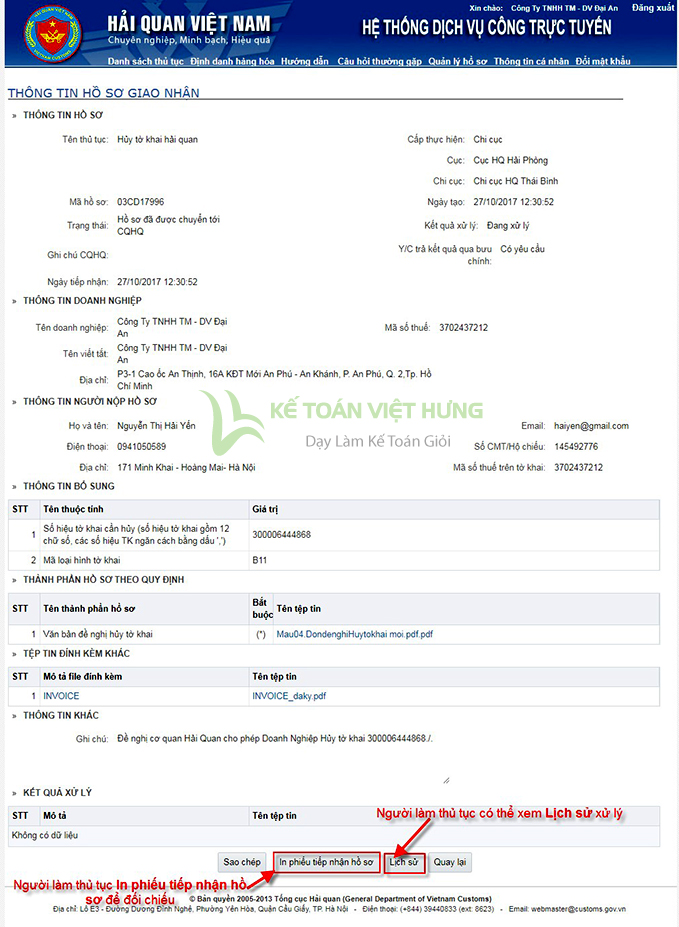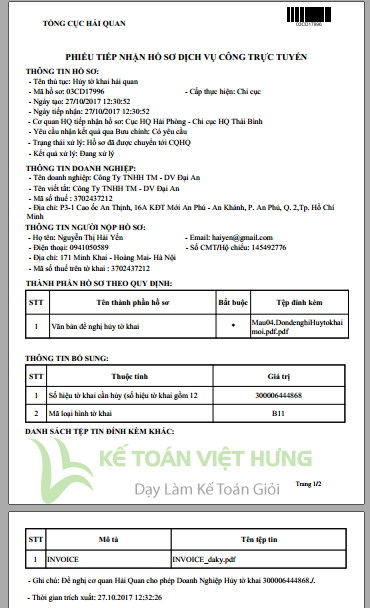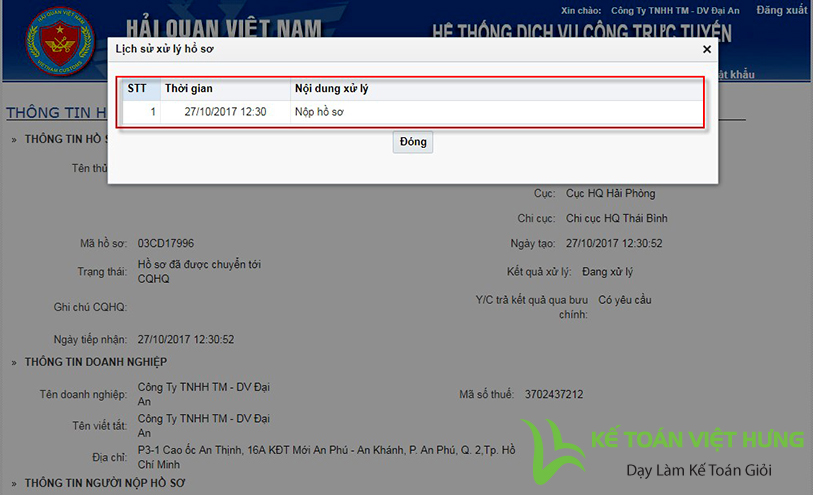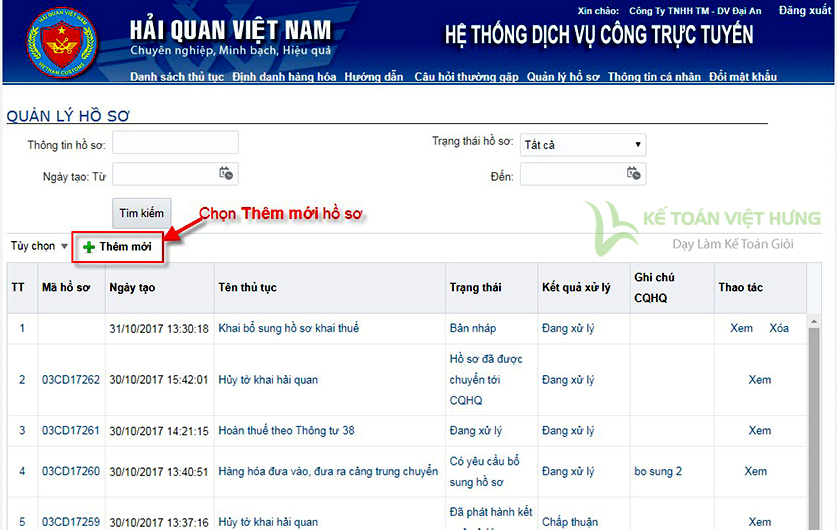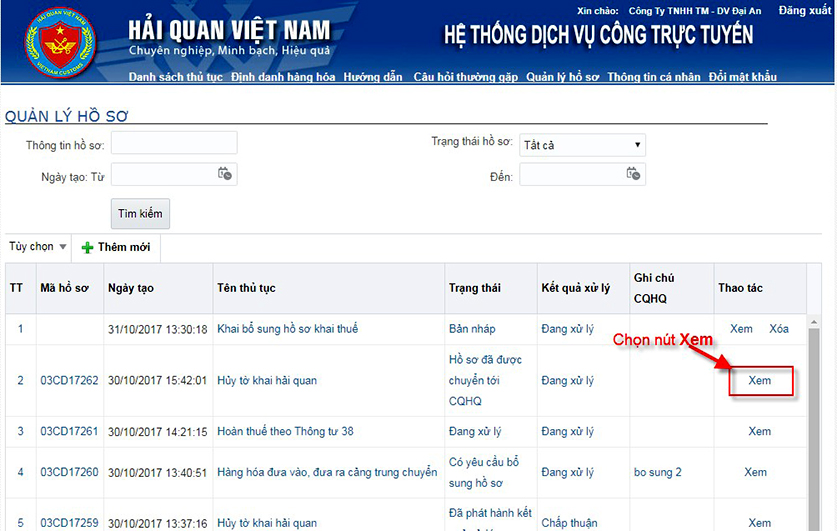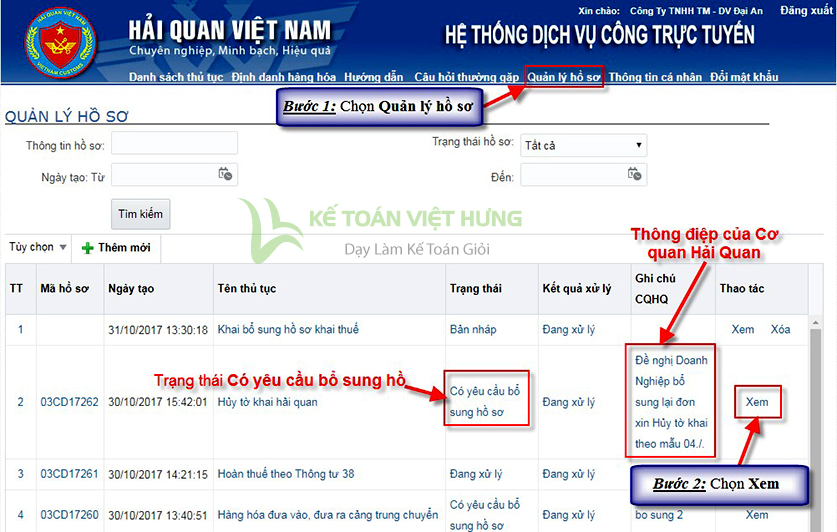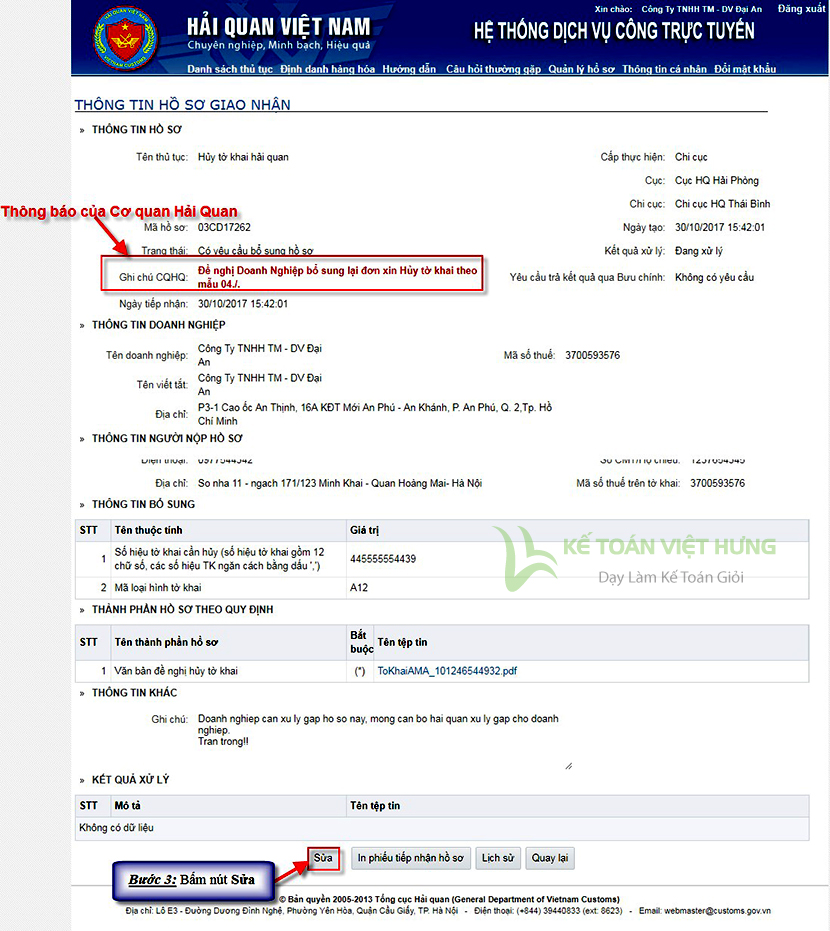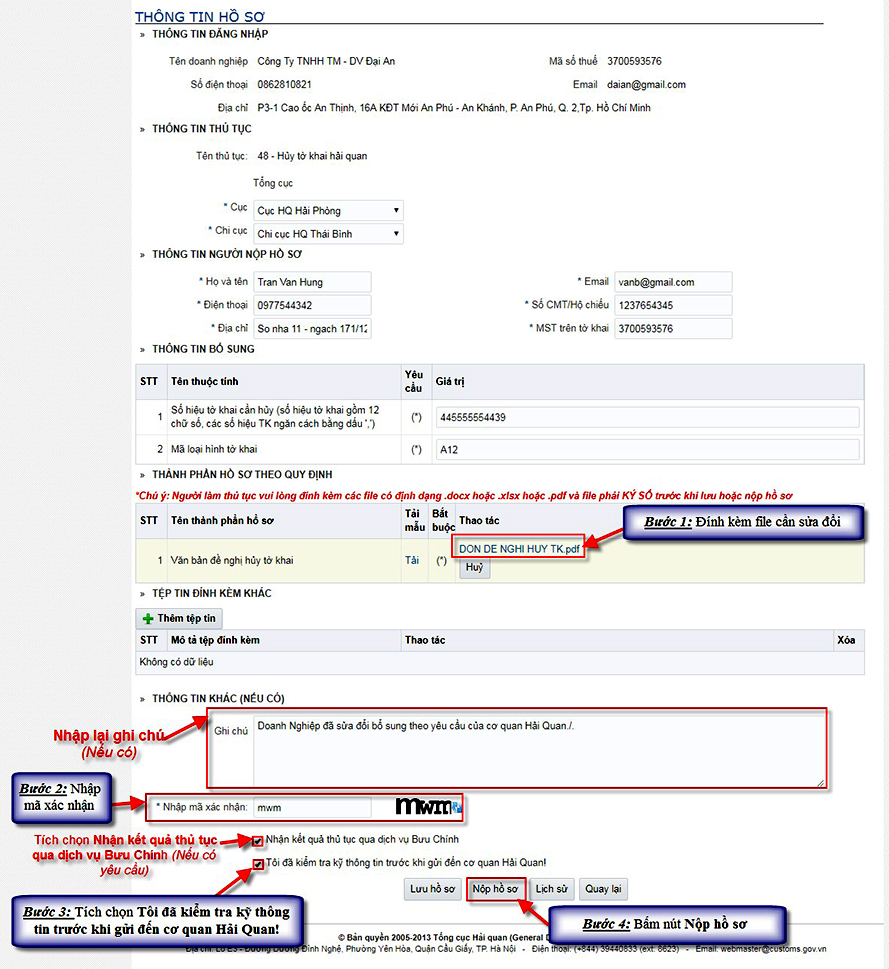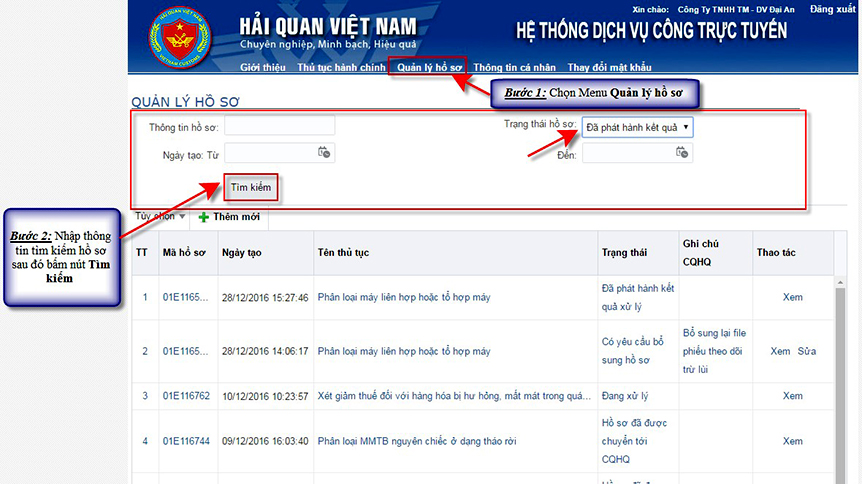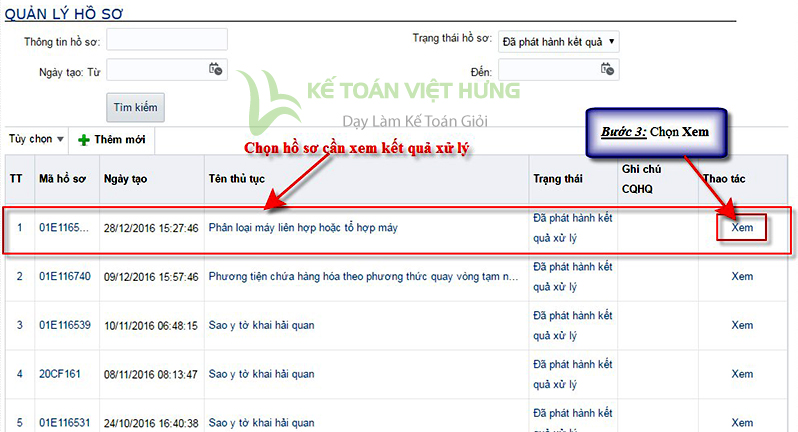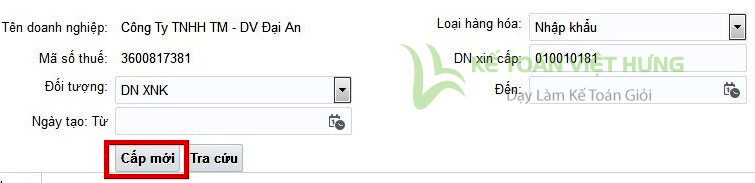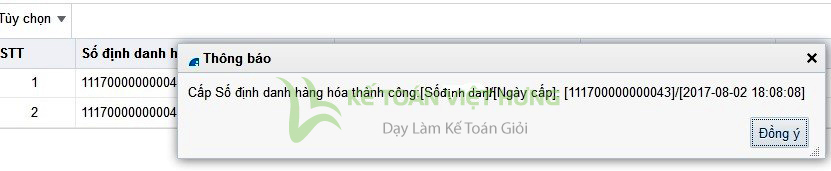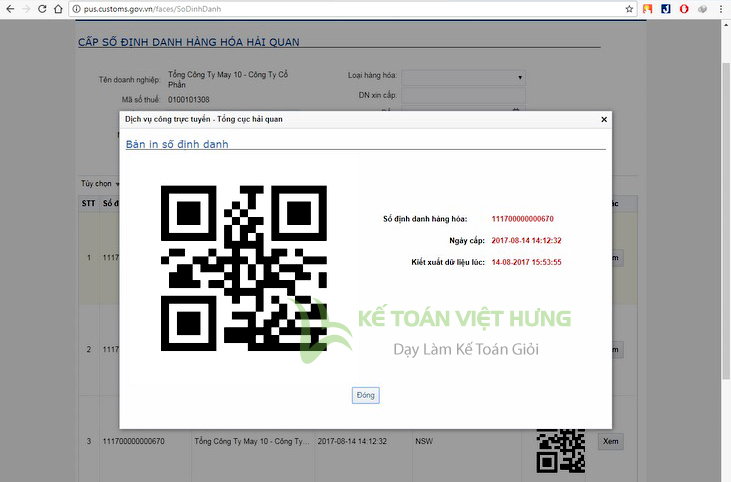Nộp thuế hải quan điện tử dịch vụ công trực tuyến vừa tiết kiệm thời gian vừa dễ dàng cho công tác quản lý. Dưới đây kế toán Việt Hưng sẽ hướng dẫn người nộp thuế hải quan dịch vụ công trực tuyến qua bài viết dưới đây nhé.

1. Trang chủ
Người làm thủ tục nộp thuế hải quan điện tử truy cập vào hệ thống tại địa chỉ: http://pus.customs.gov.vn
Hệ thống hiển thị Danh sách thủ tục dịch vụ công của Hải quan
> Lưu ý: Khi Người làm thủ tục chưa đăng nhập vào hệ thống mà click chọn bất kì một thủ tục nào trên màn hình, hệ thống sẽ hiển thị nội dung chi tiết các bước thực hiện của thủ tục ấy nhưng chưa nộp được hồ sơ.
2. Đăng ký tài khoản
Bước 1: Người làm thủ tục thuế hải quan điện tử chọn Menu [Hướng dẫn đăng ký] chọn [Đăng ký tài khoản]
Bước 2: Thực hiện nhập thông tin của người làm thủ tục đăng ký vào ô thông tin:
Trường hợp 1: Nếu là Công dân đăng ký thì thực hiện chọn, nhập thông tin bao gồm :
- Tên đầy đủ
- Số CMT/Hộ chiếu
- Chọn Ngày sinh
- Chọn Giới tính
- Địa chỉ
- Chọn Tỉnh/Thành phố
- Chọn Quận/Huyện
- Email/Tên đăng nhập
- Số điện thoại
- Mật khẩu
- Nhập lại mật khẩu
- Nhập mã xác nhận
- Chọn Đăng ký nhận thông báo quan trọng từ Tổng cục Hải Quan qua Email
- Chọn Đồng ý với điều khoản sử dụng
Trường hợp 2: Nếu là Doanh nghiệp đăng ký thì chọn nút và thực hiện chọn, nhập thông tin bao gồm :
- Tên doanh nghiệp
- Tên viết tắt
- Mã số thuế
- Tên người đại diện
- Chức vụ đại diện
- Địa chỉ
- Chọn Tỉnh/Thành phố
- Chọn Quận/Huyện
- Email/Tên đăng nhập
- Số điện thoại
- Mật khẩu
- Nhập lại mật khẩu
- Nhập mã xác nhận
- Chọn Đăng ký nhận thông báo quan trọng từ Tổng cục Hải Quan qua Email
- Chọn Đồng ý với điều khoản sử dụng
Chú ý: (*) là các thông tin bắt buộc nhập
Bước 3: Sau khi điền đầy đủ thông tin thì b m nút Đăng ký, một Email yêu cầu xác nhận việc đăng kí tài khoản sẽ gửi đến địa chỉ Email mà Người làm thủ tục đăng ký để kích hoạt tài khoản
Bước 4: Kích hoạt tài khoản
Người làm thủ tục truy cập vào Email mã đăng ký để kích hoạt tài khoản sử dụng hệ thống dịch vụ công.
3. Đăng nhập
Sau kích hoạt thành công tài khoản người làm thủ tục nộp thuế hải quan điện tử có thể đăng nhập vào hệ thống: http://pus.customs.gov.vn/faces/Login
Chọn menu Đăng nhập trên thanh menu
Nhập thông tin Tên đăng nhập và Mật khẩu
Chọn nút “Đăng nhập” để truy cập vào hệ thống
Lưu ý: Đối với trường hợp Người làm thủ tục đã có tài khoản của cổng TTĐT Hải Quan hoặc của hệ thống VNACCS/VCIS thì có thể điền thông tin Đăng nhập sau đó tích chọn tài khoản sử dụng rồi bấm nút Đăng nhập
Giao diện sau khi đăng nhập vào hệ thống:
4. Tạo mới hồ sơ
– Sau khi đăng nhập người dùng có thể tạo mới hồ sơ
Bước 1: Chọn menu Nộp hồ sơ mới
Bước 2: Tìm kiếm thủ tục cần thực hiện; sau đó chọn nút Tìm kiếm
Bước 3: Bấm nút Nộp hồ sơ đối với thủ tục cần thực hiện
Sau khi bấm nút Nộp hồ sơ , Màn hình sẽ hiển thị Thông tin hồ sơ như sau:
Chú ý: (*) là các thông tin bắt buộc nhập
Bước 1: Người làm thủ tục chọn đơn vị Hải Quan nơi tiếp nhận, xử lý hồ sơ.
Bước 2: Đính kèm file mục Thành phần hồ sơ theo quy định( Kiểu file cho phép: .doc; .docx; .xls; .pdf)
Lưu ý :Đối với trường hợp bổ sung thêm thông tin hồ sơ. Tải lên các file tài liệu của tệp tin đính kèm khi chọn nút “Thêm tập tin” ; tải lên văn bản khác(chọn vào biểu tượng “Thêm tập tin” nếu muốn tải thêm văn bản khác)
Bước 3: Nhập ý kiến về xu thế của người làm thủ tục với đơn vị xử lý hồ sơ
Bước 4: Nhập mã xác nhận
Bước 5: Chọn thao tác thực hiện bao gồm:
- Nhấn nút “Lưu hồ sơ” để thực hiện lưu lại hồ sơ nhưng chưa thực hiện gửi hồ sơ sang cơ quan Hải Quan → Hồ sơ sau khi lưu lại sẽ có trạng thái là “Bản nháp”.
- Nhấn nút “Nộp hồ sơ” để lưu lại hồ sơ đồng thời thực hiện gửi hồ sơ sang cơ quan Hải Quan → Hồ sơ sau khi lưu và gửi sẽ có trạng thái “Hồ sơ đã được chuyển đến cơ quan Hải Quan”.
- Nhấn nút “Quay lại” để thực hiện quay lại màn hình Quản lý hồ sơ, hệ thống sẽ không lưu lại thông tin bộ hồ sơ này.
Bước 6: Chọn thao tác Chấp nhận nộp hồ sơ
Lưu ý: Trường hợp Doanh nghiệp thực hiện nộp thủ tục thì sẽ có thêm [Thông tin người nộp], Người làm thủ tục phải nhập thông tin của trường như sau:
Khi nộp hồ sơ thành công thì hệ thống sẽ hiển thị thông tin hồ sơ đã nộp, để in phiếu tiếp nhận hồ sơ Người làm thủ tục bấm nút In phiếu tiếp nhận hồ sơ
Khi người làm thủ tục chọn In phiếu tiếp nhận hồ sơ thì hệ thống hiển thị thông tin người làm thủ tục đã khai nộp với cơ quan Hải quan
Khi người làm thủ tục chọn Lịch sử thì hệ thống hiển thị lịch sử xử lý của hồ sơ thông tin xử lý của cán bộ Hải Quan với người làm thủ tục
5.Thêm mới thủ tục trong màn hình “Quản lý hồ sơ”
Bước 1: Người làm thủ tục đăng nhập thành công. Từ màn hình giao diện. bấm nút [Danh sách hồ sơ cũ], Hệ thống hiển thị ra màn Quản lý hồ sơ
Bước 2: Từ màn hình quản lý hồ sơ chọn vào nút [Thêm mới] để tạo mới 1 bộ hồ sơ, hệ thống hiển thị ra danh sách các thủ tục hành chính của cơ quan Hải Quan để người làm thủ tục nộp một hồ sơ mới (thuế hải quan điện tử)
Các bước tiếp theo tương tự như bước 2 của mục 4.Tạo mới hồ sơ
6. Xem chi tiết thông tin hồ sơ
Để xem chi tiết hồ sơ người làm thủ tục chọn hồ sơ cần xem, sau đó bấm nút [Xem]
7. Sửa hồ sơ
Các trường hợp được phép sửa hồ sơ gồm: Trạng thái hồ sơ Bản Nháp hoặc hồ sơ có thông báo Yêu cầu bổ sung từ cơ quan Hải quan.
– Trong quá trình chờ kết quả xử lý hồ sơ Người làm thủ tục có thể nhận được thông báo với nội dung hồ sơ thiếu, sai thông tin và yêu cầu bổ sung hồ sơ (thuế hải quan điện tử)
– Lúc này, Người làm thủ tục sẽ vào Quản lý hồ sơ: Chọn hồ sơ cần bổ sung/sửa thông tin; sau đó chọn nút Xem hồ sơ để xem ý kiến bổ sung, sửa đổi từ phía cơ quan Hải Quan
Sau khi người làm thủ tục chọn Xem. Hệ thống sẽ hiển thị màn hình sau:
Bấm nút Lịch sử, người làm thủ tục có thể xem ý kiến yêu cầu sửa đổi, bổ sung của cơ quan Hải Quan
Sau khi xem ý kiến xử lý của cán bộ Hải Quan. Người làm thủ tục bấm nút Sửa. Hệ thống sẽ hiển thị màn hình sau:
Người làm thủ tục Sửa thông tin hồ sơ hoặc tài liệu đính kèm; sau đó nhập Mã xác nhận rồi chọn nút Nộp hồ sơ. Hồ sơ sẽ lại được chuyển đến cơ quan Hải Quan
⇒ Trạng thái hồ sơ lúc này sẽ là Đang xử lý (thuế hải quan điện tử)
8. Người làm thủ tục nhận kết quả xử lý
Sau khi hồ sơ đã có kết quả xử lý Người làm thủ tục đăng nhập vào hệ thống và thực hiện trước sau:
Bước 1: Chọn Menu Quản lý hồ sơ
Bước 2: Trong mục Trạng thái hồ sơ Người làm thủ tục chọn trạng thái Đã phát hành kết quả xử lý. Sau đó bấm nút Tìm kiếm, hệ thống sẽ hiển thị danh sách hồ sơ như sau:
Bước 3: Chọn Xem
Khi người làm thủ tục bấm nút Xem, màn hình chi tiết của hồ sơ sẽ hiển thị thêm các chỉ tiêu:
- Trạng thái: Đã phát hành kết quả xử lý (thuế hải quan điện tử)
- Ngày hoàn thành: Ngày/giờ phát hành kết quả xử lý
- Kết quả xử lý: File đính kèm văn bản trả lời của cơ quan Hải Quan.
9. Định danh hàng hóa
Để lấy số định danh trên DVCTT, người khai thực hiện theo hướng dẫn sau:
(1) Truy cập vào địa chỉ: pus.customs.gov.vn
(2) Đăng nhập bằng tài khoản
(3) Vào menu “Định danh hàng hóa”
(4) Chọn chức năng cấp mới (thuế hải quan điện tử)
(5) Nhập thông tin vào mẫu gồm: Đối tượng xin cấp (DN XNK, DN kho, bãi, cảng); Loại hàng hóa (Nhập khẩu, Xuất khẩu, Khác); Mã số thuế
(6) Nhấn nút “Cấp mới” để nhận thông báo cấp Số định danh.
Theo đó, từng lô hàng nhập khẩu được quản lý liên thông từ eManifest đến khi hàng được thông quan (bao gồm cả quá trình lưu giữ, chuyển cảng, kho..). Ngược lại, hàng XK được quản lý từ khi DN khai báo có lô hàng vào cảng chờ xuất đến khi lô hàng có trên Manifest xuất của hãng tàu.
Mỗi lô hàng được gắn một mã số định danh để hệ thống phần mềm có thể theo dõi quản lý suốt quá trình (thuế hải quan điện tử)
– Với hàng nhập khẩu: hệ thống sẽ tự động cấp mã định danh (dựa vào thông tin số vận đơn (vận đơn house), ngày vận đơn.
– Với hàng xuất khẩu: Chủ hàng phải xuất trình mã định danh cho cảng khi đem hàng vào cảng:
+ Nếu lô hàng được đưa vào cảng trước khi mở tờ khai thì người khai hải quan cần khai báo thông tin về lô hàng lên hệ thống dịch vụ công trực tuyến để lấy mã định danh, hệ thống sẽ trả về cho người khai hải quan mã định danh dưới dạng mã vạch để in ra và xuất trình tại cảng khi đưa hàng vào cảng.
Địa chỉ khai mã định danh: http://pus.customs.gov.vn; Truy cập menu Định danh hàng hóa trên Măng-séc của trang.
+ Nếu khai tờ khai xuất trước khi đưa hàng vào cảng thì hệ thống tự động trả về cho người khai hải quan mã định danh sau khi khai tờ khai.
Trên đây là hướng dẫn người nộp thuế hải quan điện tử dịch vụ công trực tuyến. Nếu có câu hỏi hay thắc mắc nào về Khoá học kế toán Online hãy liên hệ với kế toán Việt Hưng để được tư vấn và hỗ trợ nhé. Chúc các bạn thành công!